Windows10系统不能正确启动怎么办?
Windows10系统不能正确启动怎么办?现在越来越多的朋友开始使用Windows10系统,Win10 1909系统的份额已经达到了15%,所以很多朋友都从Windows7系统升级了Windows10系统,但是很多朋友在升级了Windows10系统之后不能正确启动,这是什么情况?我们要如何解决这个问题?今天小编就来向大家简单的介绍一下Windows10系统不能正确启动的解决方法,希望大家会喜欢。
Windows10系统不能正确启动的解决方法:
方法一:
1、启动计算机,启动到Windows10开机LOGO时就按住电源键强制关机
2、重复步骤3次左右启动后出现“自动修复”界面,我们点击高级选项进入
3、接下来会到选择一个选项界面,我们再点击“疑难解答”;
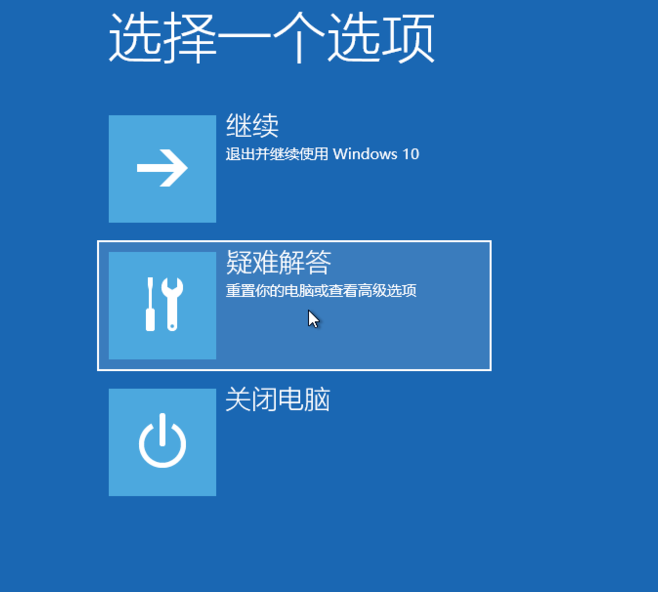
4、进入到疑难解答后,再选择“重置此电脑”,
5、如果没有什么重要资料,小编推荐选择删除所有内容,有的话还是保留一下,
6、接下来一定要选择,仅限安装了Windows的驱动器;
7、之后就会正常的重置你的电脑,类似于重新装一遍系统,比较的耗时,等待重置完毕,你的电脑就可以正常启动了。
方法二:
1.在尝试各种方法之后否无法解决,就可以使用重装系统。
2.系统天地中的操作系统适合萌新操作,傻瓜式操作装机非常简单容易上手!
第一步、准备工作
1、下载飞飞一键重装工具
2、电脑可以联网可以正常启动。
3、关闭退出电脑上的安全杀毒软件,因为设置到系统的设置更改,可能会被误报并阻拦。
第二步、开始安装
1、下载好飞飞一键重装工具后双击打开这款软件,然后点击下方的【一键重装系统】。
2、飞飞一键重装工具会自动检测你的电脑环境,确认是否能够支持系统的安装,检测完毕后,点击【下一步】。

3、这一步是帮助用户们备份电脑资料的,不用备份的话取消勾选点下一步,需要就点击【立即备份】,备份完成会自动到下一步。
4、这一步是系统选择界面,我们可以选择32位或者64位的win10系统进行安装,大家选择好以后,点击【安装系统】。
5、win8系统正在下载,下载速度根据你的网速决定,下载系统时还可以重选系统,或者暂定下载和限速等。
ps:如弹出防火墙请允许。
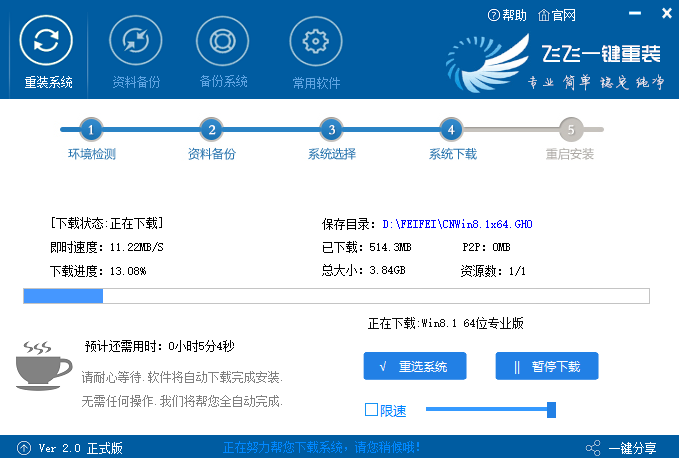
以上介绍的内容就是关于Windows10系统不能正确启动的解决方法,不知道大家学会了没有,如果你也遇到了这样的问题的话可以按照小编的方法自己尝试一下,希望可以帮助大家解决问题,谢谢!!!了解更多的教程资讯请关注我们系统天地网站~~~~









